Burn ISO образ на диска - ремонт на компютърно оборудване
Спомням си? когато се сблъскват за първи път с начина, по ISO диск - тя записва на диск като обикновен файл, а след това седна озадачен защо той не работи :). Тези, които имат Windows 7 операционна система, да изгори ISO образ на най-лесният начин, няма нужда да изтеглите всеки софтуер. Просто ние откриваме изображение нашия ISO, кликнете върху него десен бутон на мишката и изскачащо меню, изберете "пише образа на диска"
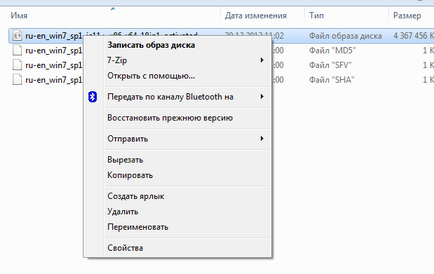
Поставете диска в устройството

в прозореца, който се появява, натиснете запис и в очакване на резултата
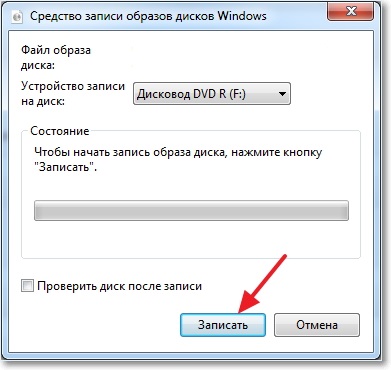
Всичко, което изгори изображение ISO на диск 🙂
Как да горят ISO образ в Windows XP:
Сега много програми за ISO запис на изображения на диска, като всички от тях няма да се изброят, и да ти кажа от най-удобните и отнема не повече от размера на Small CD-Writer
1. Размерът на цялата 398Kb;
2. не изисква инсталация, просто разархивирайте и стартирайте;
3. Не е нужно много ум да записва необходимата информация, менюто е просто и всичко пред очите му. И това е не само да улавяне на изображението, то може да бъде записано - снимки, музика, документи;
Ние го намери чрез търсачката или посетете уеб сайта Small CD-Writer и да кликнете върху думите "версия 1.4"
След като изтеглите файла, отворете файла
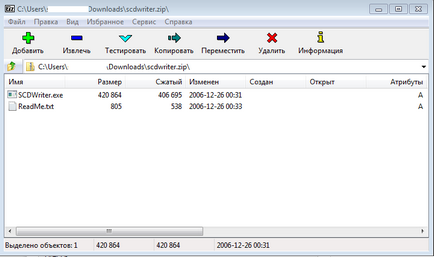
Натиснете за да се отстрани, след това кликнете на три точки, изберете "Desktop" (тук, по желание, могат да разопаковате по своя преценка)
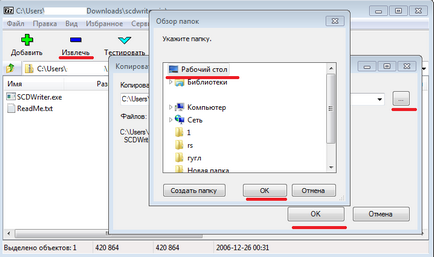
стартирайте разкопчан файл
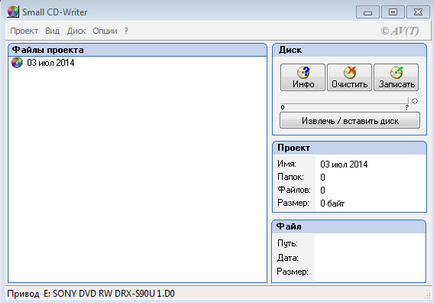
Отидете в менюто, изберете раздела "диск" - "изгори изображение ISO на диск"
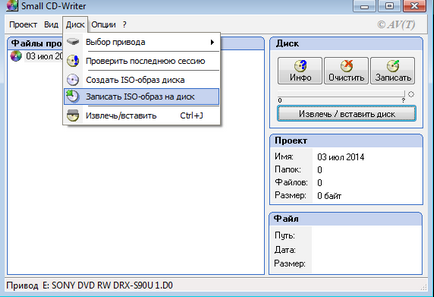
В прозореца, който се появява, ще трябва да намерите изображението, което искаме да записвате, изберете от списъка и започнете да записвате
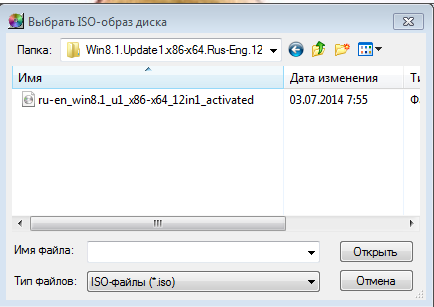
След като изберете изображение, ние ще отвори прозорец, в него без никакви опции. Докато е там, можете да започнете да записвате или да се откажете от него

След натискане на бутона "Запис", за да започнете да записвате
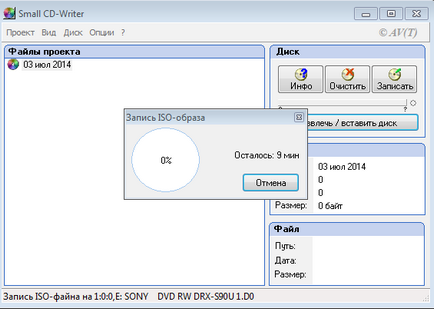
След заснемане на прозореца се появява, в които съм върху Отказ, ако имате допълнително половин час - дори и проверки. И тъй като за мен - това е твърде много!
Дискът е записан, повече опции "как да горят изображение ISO» няма да се виждат на диска. Успех 🙂